贵州省药品集中采购服务中心新一轮中标基本药物交易系统医疗机构操作手册
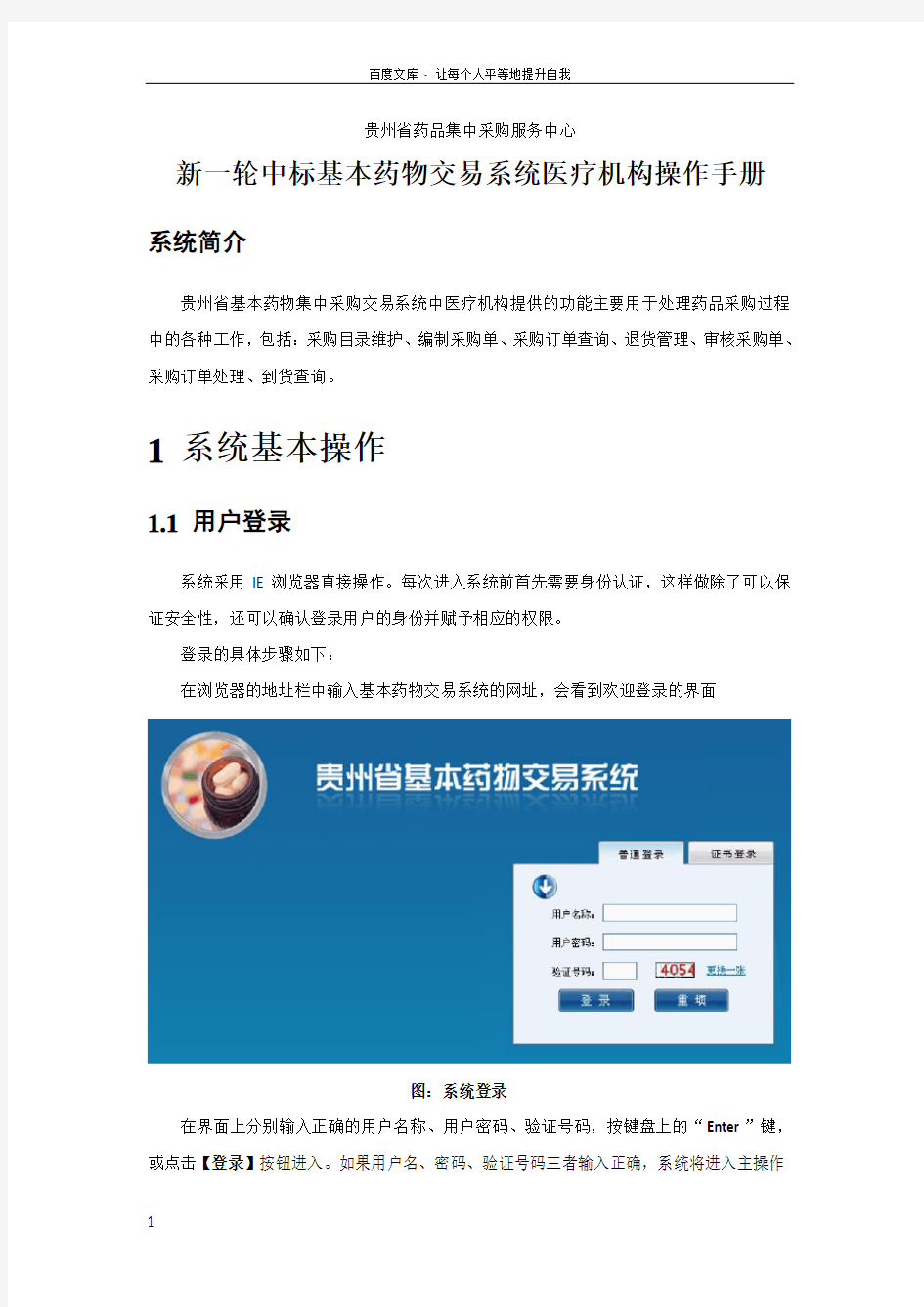
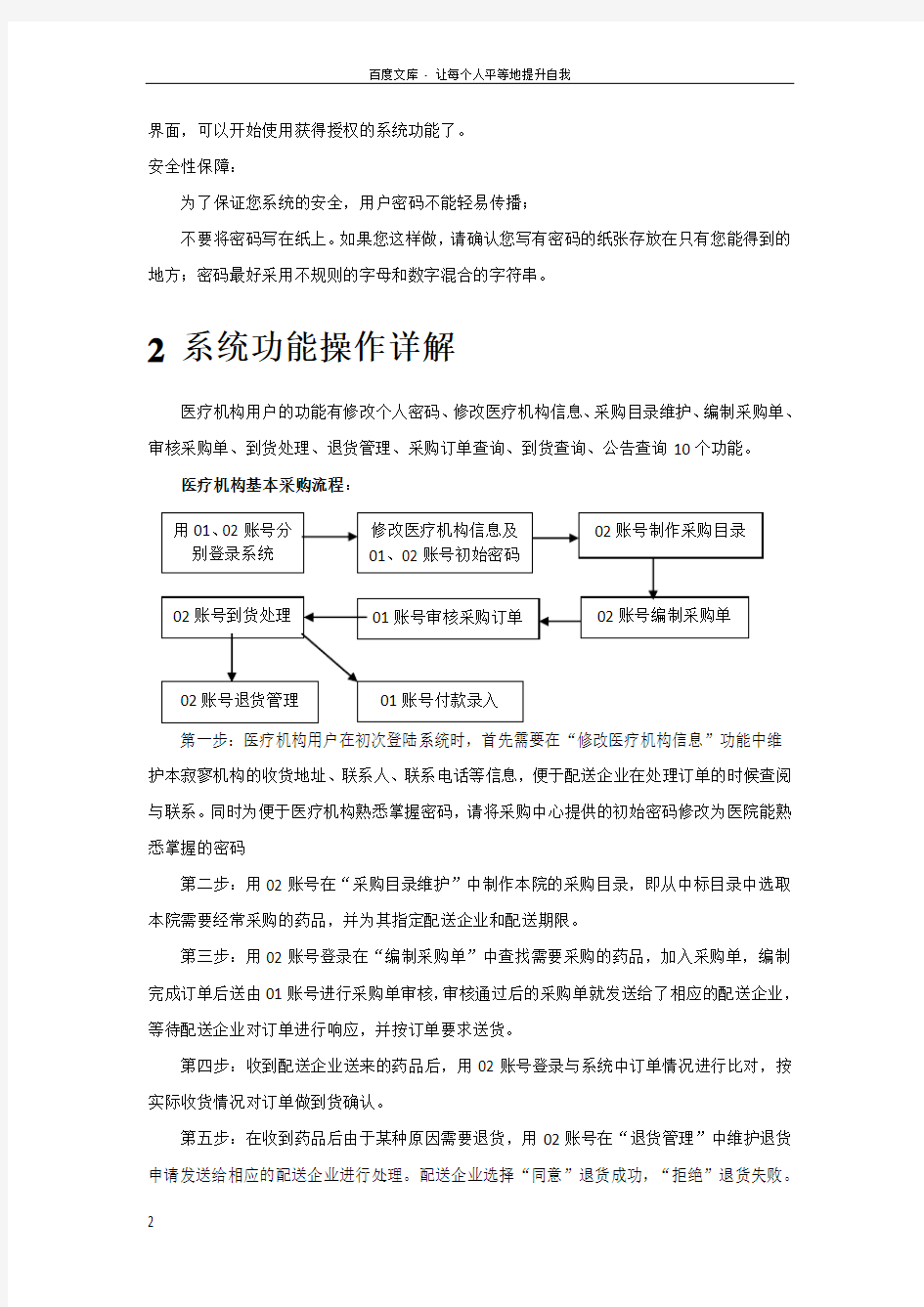
贵州省药品集中采购服务中心
新一轮中标基本药物交易系统医疗机构操作手册
系统简介
贵州省基本药物集中采购交易系统中医疗机构提供的功能主要用于处理药品采购过程中的各种工作,包括:采购目录维护、编制采购单、采购订单查询、退货管理、审核采购单、采购订单处理、到货查询。
1系统基本操作
1.1用户登录
系统采用IE浏览器直接操作。每次进入系统前首先需要身份认证,这样做除了可以保证安全性,还可以确认登录用户的身份并赋予相应的权限。
登录的具体步骤如下:
在浏览器的地址栏中输入基本药物交易系统的网址,会看到欢迎登录的界面
图:系统登录
在界面上分别输入正确的用户名称、用户密码、验证号码,按键盘上的“Enter”键,或点击【登录】按钮进入。如果用户名、密码、验证号码三者输入正确,系统将进入主操作
界面,可以开始使用获得授权的系统功能了。
安全性保障:
为了保证您系统的安全,用户密码不能轻易传播;
不要将密码写在纸上。如果您这样做,请确认您写有密码的纸张存放在只有您能得到的地方;密码最好采用不规则的字母和数字混合的字符串。
2 系统功能操作详解
医疗机构用户的功能有修改个人密码、修改医疗机构信息、采购目录维护、编制采购单、审核采购单、到货处理、退货管理、采购订单查询、到货查询、公告查询10个功能。
医疗机构基本采购流程:
第一步:医疗机构用户在初次登陆系统时,首先需要在“修改医疗机构信息”功能中维护本寂寥机构的收货地址、联系人、联系电话等信息,便于配送企业在处理订单的时候查阅与联系。同时为便于医疗机构熟悉掌握密码,请将采购中心提供的初始密码修改为医院能熟悉掌握的密码
第二步:用02账号在“采购目录维护”中制作本院的采购目录,即从中标目录中选取本院需要经常采购的药品,并为其指定配送企业和配送期限。
第三步:用02账号登录在“编制采购单”中查找需要采购的药品,加入采购单,编制完成订单后送由01账号进行采购单审核,审核通过后的采购单就发送给了相应的配送企业,等待配送企业对订单进行响应,并按订单要求送货。
第四步:收到配送企业送来的药品后,用02账号登录与系统中订单情况进行比对,按实际收货情况对订单做到货确认。
第五步:在收到药品后由于某种原因需要退货,用02账号在“退货管理”中维护退货申请发送给相应的配送企业进行处理。配送企业选择“同意”退货成功,“拒绝”退货失败。 用01、02账号分
别登录系统
修改医疗机构信息及01、02账号初始密码 02账号制作采购目录 02账号编制采购单
01账号审核采购订单 02账号到货处理 02账号退货管理 01账号付款录入
第六步:在进行到货确认处理后,用01账号登录按实际付款情况对已支付订单进行付款录入
2.1用户信息
2.1.1修改个人密码
点击:【用户信息】->【修改个人密码】打开修改用户密码页面,在此页面中,可对用户密码进行维护。如图:
图:修改用户密码
2.1.2修改医疗机构信息
用02账号登陆交易系统,点击:【用户信息】->【修改医疗机构信息】打开修改医疗机构信息页面,在此页面中,可对医疗机构的送货地址、联系人、联系电话等信息进行维护,便于配送企业在处理订单时查看。如图:
图:修改医疗机构信息
2.2医院采购管理
2.2.1采购目录维护
点击:【医院采购管理】->【采购目录维护】进入采购目录维护页面,可以对采购目录中的基本药物进行新增。增加的来源是贵州基本药物中标目录,从中选择本医疗机构经常采
购的药品,并指定配送企业,填写配送开始时间,截止时间后提交。配送企业选定后医疗机构不能再修改,如需更换配送企业请向省药品集中采购服务中心申请,经审核符合有关规定的由采购中心予以清空,再由医疗机构重新选择。如图:
图:采购供应目录
查询:用户以品名、生产企业作为条件,查询出符合条件的药品。
新增:点击【新增】按钮,可以将中标目录中的药物添加到当前采购供应目录中方便用户日常采购时使用。如图
图:采购供应目录
在需要添加的药物记录后面的小方框内点击出现,可以一次选择多条或一条记录,在配送企业下拉框中选择一家配送企业,填写配送开始时间、配送截止时间,点击【保存】按钮将选择的药物添加到当前的采购供应目录中。
在采购供应目录列表中序号处标明的药品,表示该药品明细已过期,不在采购期内,不能采购。
2.2.2编制采购单
点击:【医院采购管理】->【编制采购单】进入采购单列表,可以进行采购单的创建、修改、送审等操作。如图
图:采购单列表
查询:用户以采购单状态、采购单编号、创建日期作为条件,查询出符合条件的采购单。
采购单共有3种状态,具体说明如下:
准备:采购单已编制完成,但还没有发送,可以进行查看、修改、删除、存为模板、发送操作;
送审:采购单已编制完成,提交审核人员进行审核,此状态下的采购单可以进行查看、存为模板操作;
发送:采购单已编制完成并审核通过生成订单,此状态下的采购单可以进行查看、存为模板操作;
创建采购单:点击【创建采购单】,打开用户所在医疗机构的药品采购目录,用户通过品名、中标企业、生产企业作为查询条件,点击按钮查询出符合条件的药品。如图:
图:药品采购目录
填写药品数量、选定药品(),点击【加入采购单】或【制单完成】生成新的采购单。
点击【加入采购单】按钮,将选择的药品加入到当前新创建的采购单中;页面停留在药品采购目录列表,用户可继续选择药品加入采购单;
点击【制单完成】按钮,页面跳转到采购单明细列表页面。
制单完成后,页面显示【采购单明细】标签页,在此标签页中显示的是已经加入到采购单的药品信息,如图:
图:采购单明细
在采购明细列表中,可以对采购单明细中的信息进行维护,包括对药品备注信息的编辑、采购数量的修改。
选择记录,点击【确认修改】按钮,保存最新录入的采购单明细信息。
选择记录,点击【删除药品】按钮,被选择药品从采购单明细列表中删除。
在页面下部,可以在输入框中输入关于整个采购单的相关备注说明。输入后点击【修改采购单】按钮,最新录入的备注信息保存。配送企业在处理订单时会看见到该备注信息。
点击【返回】按钮,系统返回到采购单列表中。如图:
图:采购单列表
在采购单列表中,对于编制完成但没有发送出去的采购单,状态为“准备”。此时可以对采购单进行查看、修改、删除、存为模板、送审操作。
点击【查看】按钮,系统显示采购单明细列表,用户可以查看采购单的相关信息,不具备修改功能。
点击【修改】按钮,系统显示采购单明细列表,用户可以对采购单的明细信息以及采购
单的主体信息进行修改。
点击【删除】按钮,相关采购单记录被删除。
点击【存为模板】按钮,系统会生成一个新的采购单,除采购单编号与创建日期以外,其它信息系统自动复制源采购单的相应信息。
点击【送审】按钮,采购单的状态变为“送审”。此时,采购单不能再修改,等待医疗机构的审核人员进行审核。
2.2.3审核采购单
点击:【医院采购管理】->【审核采购单】打开审核采购单列表页面,在此页面中,可对送审的采购单进行审核,选择批准或拒绝。如图:
图:采购单列表
查询:用户以审核状态、采购单编号、创建日期作为条件,查询出符合条件的采购单。
送审:本医疗机构采购人员提交待送审的采购单。
发送:审核通过的采购单,已经生成订单发送给配送企业。
对于“送审”状态的采购单点击【审核】进入采购单明细列表页面,在该页面可以对送审的采购单进行审核,选择批准或拒绝。点击【批准】采购单审核通过,并按不同的配送企业进行拆分,生成多个订单发送给相应的配送企业进行处理。点击【拒绝】采购单退回给采购单人员,采购人员可以对采购单进行修改后再次送审。如图
图:采购单审核
2.2.4到货处理
点击:【医院采购管理】->【到货处理】打开订单列表页面,在此页面中,可对订单做到货处理、订单作废工作。如图:
图:订单列表
查询:以订单编号、订单状态、订单发送日期、配送企业、包含的品名为查询条件,查询出相应的订单。订单共有5种状态,具体说明如下:
发送:采购单生成订单后,配送企业未阅读该订单,订单状态为“发送”。此状态下,医疗机构可以对订单进行作废处理。
已阅读:配送企业对订单进行了查看,但还没有进行任何备货、设置缺货等业务处理。此状态下,医疗机构可以对订单进行作废处理。
交易中:配送企业对订单中的药品开始备货或者设置缺货以后到订单中全部药品医疗机构到货之前,订单状态都为“交易中”。此状态下,医疗机构可以对订单进行到货处理、关
闭订单。
完成:订单中的药品,在医疗机构全部做到货处理后,订单状态为“完成”,此状态下,医疗机构可以对订单进行查看操作。
作废:在配送企业没有对订单进行备货或者设置缺货时,医疗机构可以进行作废订单操作。点击作废按钮,该订单的状态变为作废。
处理:“交易中”状态的订单,用户可以对订单进行到货处理、关闭订单。点击【处理】按钮,进入订单处理页面中,如图:
图:未到货列表
在该页面中,系统默认显示未到货列表,确认到货量默认显示配送企业对该药品的备货量,用户在做到货确认时可以根据实际情况对确认到货量进行修改。
到货确认:当该订单明细药品已经收到货,医疗机构此时可以选择该药品进行到货确认。填写实际的到货量、到货备注信息,点击【到货确认】按钮,从未到货列表中消失,进入已到货列表中。该页面显示实际到货的明细情况,如图:
图:已到货列表
如果订单全部到货,订单状态变为“完成”;部分到货,订单状态不变,还是“交易中”;
关闭订单:在配送企业对该订单明细做发货处理之后,如果医疗机构由于某种原因没有接收订购的药品,就可以点击【关闭订单】按钮将该订单明细的状态变为“完成”。取消该药品的订购,关闭后到货数量是0。如图:
图:订单明细表
如果订单部分明细为“完成”状态,订单状态还是“交易中”,如果订单全部明细为“完成”状态,订单状态变为“完成”;
返回:返回到“订单列表”的订单页面。
“完成”和“作废”的订单,医疗机构可以对此类订单进行查看操作,点击操作栏中的查看按钮,进入订单明细列表。如图
图:订单明细
2.2.5退货管理
医疗机构已经做到货处理的药品,由于质量、价格调整、滞销等原因,医疗机构可以向配送企业发出退货单进行退货。
点击:【医院采购管理】->【退货管理】系统默认显示未发出退货记录列表,在这里可以进行退货记录的查询、创建退货记录、确认退货记录、删除退货记录操作。如图:
图:退货管理
创建退货记录:点击该按钮,系统进入创建退货记录页面,用户可以在到货药品列表中选择将要进行退货处理的药品。如图:
图:创建退货记录
查询:用户可通过品名、配送企业、到货的时间范围为条件,对已经到货的药品进行查询,查询出所要进行退货处理的药品。
加入退货单:选择将要做退货处理的药品,输入实退数(直接输入实退数,药品被自
动选择),选择合适的退货原因,点击加入退货单按钮,系统提示操作成功。
用户输入的实退数要求必须小于页面显示的可退数量,否则系统出现相关提示信息,如图
此时,该退货记录是准备状态并没有发送给配送企业,用户需要在“未发出记录”页面中进一步确认退货,才能完成整个退货申请工作。【加入退货单】以后,系统自动跳转回“未发出记录”页面。
删除退货记录:退货记录在未发出时,用户可以进行删除操作。
确认退货记录:选择已经生成的未发出退货记录,点击此按钮,退货记录状态变为已发出,此时配送企业可以看到该条退货信息,进行同意或拒绝的相关处理。该记录在未发出记录列表中消失,出现在已发出列表中,系统自动跳转到已发出记录列表页面。如图:
图:已发出记录
退货单共有五种状态:准备、已发出、已撤消、已同意、已拒绝。
准备:医疗机构选定将要进行退货的药品加入到未发出列表中,此时状态为准备,配送企业看不到该退货记录。
已发出:医疗机构将未发出列表中的药品进行了“确认退货”处理,此时配送企业可以看到该退货记录。
已撤消:对于“已发出”状态的退货记录,即医疗机构已发出但配送企业未做同意或拒绝操作的退货记录,医疗机构可以进行撤消操作。撤消后,退货记录的状态变为已撤消。
已同意:医疗机构发出退货记录,配送企业看到退货记录后对退货记录做同意处理。
已拒绝:医疗机构发出退货记录,配送企业看到退货记录后对退货记录做拒绝处理。
撤消退货记录:选择已发出状态的退货记录,进行撤消操作,撤消后配送企业将看不到该条退货记录了。
在已发出列表中,只有“已发出”状态下的退货记录医疗机构才可以进行撤消操作,配送企业进行了同意或拒绝的处理后,在已发出列表中,系统将该退货记录后边的选择框将变成灰色,用户无法进行撤消退货记录的操作。
2.2.6采购订单查询
点击:【医院采购管理】->【采购订单查询】打开订单及采购单查询页面,在此页面中,查询本机构的采购单及其明细记录、订单及其明细记录。默认情况下,查询出所有订单及采购单明细信息。如图:
图:订单明细查询
订单明细查询:以订单状态、明细状态、订单创建日期、品名、生产企业、配送企业为条件,查询出相应的订单明细列表。系统默认查询条件为“全部”。
【查看】:展开所选药品的备注信息进行查看。
【生成Excel】:将当前的订单详情列表导出并另存为Excel文件。
采购单明细查询:以采购单状态、采购单编号、创建日期为条件,查询出相应的采购单明细列表。系统默认查询条件为“全部”。如图:
图:采购单列表查询
查看:点击【查看】按钮打开采购单明细页面,同时出现对应此采购单的【订单列表】标签页面。
2.2.7到货查询
点击:【医院采购管理】->【到货查询】打开到货查询页面,在此页面中,可查询医疗机构已经到货完成的订单明细信息。默认情况下,查询出医疗机构所有已经到货完成的订单明细信息。
图:到货明细列表
查询:以订单编号、包含的品名、到货日期、配送企业、生产企业为条件,查询出相应
的订单到货明细列表。系统默认查询条件为“全部”。
【备注】:展开所选药品的到货备注、备货备注信息进行查看。
【下载】:将当前的订单到货查询结果导出到EXCEL中。
付款记录录入
付款单列表
点击:【医院采购管理】->【付款录入】打开付款单列表页面,在此页面中,可查询相关付款单信息。如图:
图:付款单列表
可通过筛选条件对付款单列表进行筛选,筛选条件包括付款状态(付款状态包括全部、
创建、确认三个选项),付款日期(包括起始日期和截至日期)。输入完成条件后点击查找图
标。
列表中,包括序号、付款日期、付款金额、付款状态等项目,可通过动作进行进一步操
作,付款状态为创建的付款单列表记录,可以进行查看、修改、删除、确认这四项操作,付
款状态为确认的,仅可进行查看一项操作。
点击“创建付款单”按钮,进入创建付款单界面。
创建付款单
创建付款单功能界面如下图所示:
图:创建付款单
创建付款单由三部分功能组成,第一部分是未付款的订单的查找功能,查找功能包括订单号、配送企业、发送日期组成。输入查找条件后,可对订单记录进行筛选。
新增付款单时,可以录入付款金额、付款日期、备中项目,其中付款金额与付款日期为必填项目。
符合筛选条件的订单记录以表格形式显示于下方,筛选条件除了包括上面的机构筛选区域,还自动筛选未加入付款单的、订单状态为完成的订单信息。订单内容有序号、订单号、配送企业、发送时间、订单金额、订单状态这些项目。每一个订单的详细信息通过点击“订单明细”按钮查看,订单明细页面如下:
图:订单明细列表
订单明细列表由两部分组成。订单信息显示于列表上方,主要有订单编号、买方单位、订单金额、到货金额、创建时间、订单人、订单状态及收货信息。订单明细显示内容有序号、中标序号、通用名、商品名、规格包装、生产企业、包装中标价、订购数量、实际到货量、实际到货金额等内容组成。
订单明细列表页面下方有关闭按钮,点击关闭,关闭此列表界面,返回之前界面。
付款单列表最后一列为“选择”复选框,需要选择的加入付款单的订单,先要选中后面的复选框,然后点击加入付款单按钮,即完成创建付款单功能。创建完成后,界面进入修改付款单功能,详见修改付款单章节。
点击“返回付款单列表”,返回至付款单列表界面。
查看付款单
查看付款单用于显示付款单包含的订单记录,功能界面如下图所示:
图:查看付款单
查看付款单明细由两部分组成。订单信息筛功能显示于列表上方,筛选条件包括订单号、配送企业、发送日期,输入筛选条件后,点击筛选图标按钮,可对订单进行进一步筛选。
订单列表内容有序号,订单号、配送企业、发送时间、订单金额、订单状态这些内容组成。每个订单的明细信息通过“订单明细”按钮查看,订单明细显示内容有序号、中标序号、通用名、商品名、规格包装、生产企业、包装中标价、订购数量、实际到货量、实际到货金额等内容组成。与创建付款单中订单明细功能完全一致。
修改付款单
在付款单列表界面,对于需要修改的付款单记录,点击“修改”按钮,进入付款单修改功能界面。
修改付款单功能界面如下图所示:
图:修改付款单
修改付款单首先显示的是付款单中的订单明细。订单明细的筛选功能与列表功能与“查看付款单”显示信息内容一致。
需要移除的订单记录,先要选中最后列的复选框,再点击按钮“删除付款单明细”按钮,在确认提示界面依据实际情况选择,这样就完成了订单明细在此付款单的维护操作。
如何对此付款单新增订单记录?通过订单列表标签也完成。点击“订单列表”进入订单选择界面,界面内容显示如下:
